Não podemos reiniciar seu PC enquanto ele estiver funcionando com bateria
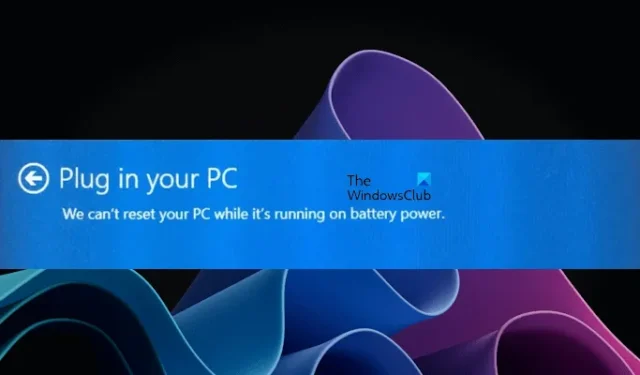
Reinicializar um PC é um método de reinstalar o Windows sem excluir dados. Se desejar, você também pode realizar uma reinicialização completa, excluindo todos os seus dados. Ao realizar esta ação, é recomendável conectar seu laptop ao carregador para fornecer uma fonte de alimentação contínua. Alguns usuários notaram que não conseguiram reiniciar o PC. Quando tentaram reiniciar o PC, receberam a mensagem de erro Não podemos reiniciar o PC enquanto ele está funcionando com bateria , mesmo que tenham conectado o laptop à fonte de alimentação.
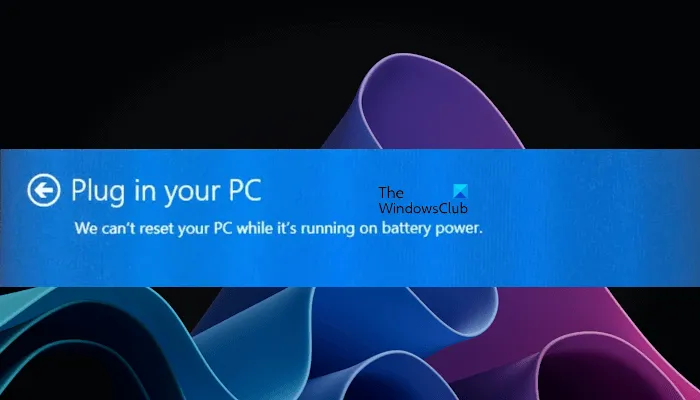
Não podemos reiniciar seu PC enquanto ele estiver funcionando com bateria
Primeiro, se você estiver reiniciando seu laptop enquanto estiver usando a bateria, conecte-o ao carregador e ligue a fonte de alimentação. Se, apesar de conectar o carregador, você receber a mensagem de erro Não podemos reiniciar seu PC enquanto ele estiver funcionando com bateria ao reiniciar seu PC, use as correções fornecidas abaixo:
- Altere o plano de energia do seu laptop
- Verifique a saúde da bateria do seu laptop
- Desinstale e reinstale o driver da bateria
- Drene a energia residual
- Use o ambiente de recuperação do Windows para redefinir seu laptop
- Execute uma instalação limpa do Windows
Vamos ver todas essas correções em detalhes.
1] Altere o plano de energia do seu laptop
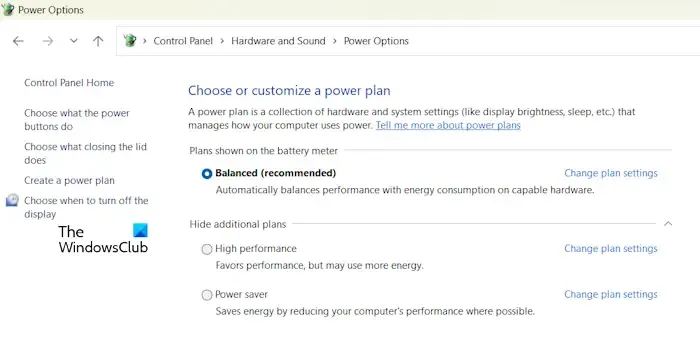
A primeira coisa que você deve fazer é alterar o plano de energia do seu laptop . Na maioria dos casos, o Balanced Power Plan é ativado em laptops. O problema que você está enfrentando pode ser resolvido alterando o plano de energia padrão. Primeiro, selecione o Plano de Energia de Alto Desempenho. Se isso não funcionar, selecione outros planos de energia disponíveis.
Você também pode ver apenas um plano de energia (padrão) disponível no Painel de controle. Nesse caso, você pode restaurar os planos de energia ausentes executando os comandos necessários no prompt de comando do administrador.
O comando para restaurar os planos de energia ausentes não funcionará se o modo de espera moderno S0 estiver ativado em seu laptop. Você pode verificar se o seu laptop suporta o modo de espera moderno S0 executando o seguinte comando no prompt de comando do administrador.
powercfg /a
Se o Modo de espera moderno S0 estiver ativado em seu laptop, você verá que apenas o Plano de energia balanceado está disponível no Painel de controle . Nesse caso, primeiro você deve desabilitar o Modern Standby Mode S0; então você poderá restaurar os planos de energia ausentes.
Após alterar o plano de energia do seu laptop, verifique se você pode redefini-lo.
2] Verifique a saúde da bateria do seu laptop

Também é possível que a bateria do seu laptop não esteja boa. Às vezes, a bateria mostra o status de carregamento, mas sua porcentagem não aumenta . Nesse caso, o problema pode estar associado à bateria. Você pode usar um software gratuito de teste de integridade da bateria do laptop para verificar a integridade da bateria do seu laptop.
3] Desinstale e reinstale o driver da bateria
O problema que você está enfrentando pode ser devido a problemas de bateria. Drivers de bateria corrompidos ou defeituosos também podem causar problemas de bateria. Desinstale e reinstale o driver da bateria e veja se isso ajuda. As etapas para o mesmo são fornecidas abaixo:
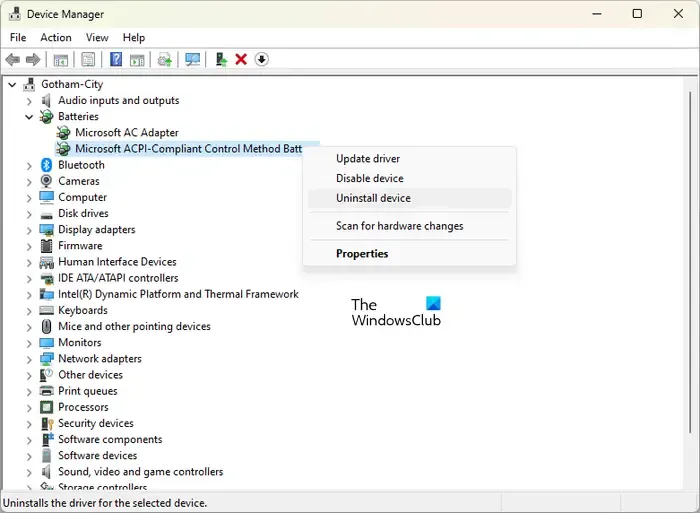
- Abra o Gerenciador de Dispositivos.
- Expanda o nó Baterias .
- Se o driver da bateria mostrar um sinal de aviso amarelo, clique com o botão direito nele e selecione Desinstalar dispositivo .
- Após desinstalar o driver da bateria, reinicie o computador.
O Windows instalará automaticamente o driver ausente na reinicialização. Agora verifique se você pode reiniciar seu PC ou não.
4] Drene a energia residual
A energia residual é uma pequena quantidade de eletricidade estática que permanece no laptop depois que ele é desligado. Essa carga eletrostática às vezes pode causar problemas. Portanto, sugerimos que você faça um consumo de energia em seu laptop. As etapas para fazer isso são as seguintes:
- Desligue seu laptop.
- Desconecte o carregador e outros periféricos.
- Remova a bateria.
- Pressione e segure o botão liga/desliga por até 30 segundos.
- Insira a bateria.
- Conecte o carregador e ligue seu laptop.
Se o seu laptop tiver bateria não removível, desligue-o, desconecte todos os periféricos e mantenha pressionado o botão liga / desliga por até 30 segundos. Agora ligue seu laptop e tente.
5] Use o ambiente de recuperação do Windows para reiniciar seu laptop
Se o problema persistir, você deverá usar o Ambiente de Recuperação do Windows para reiniciar seu laptop. Você pode entrar no Ambiente de Recuperação do Windows por meio de Configurações ou seguindo o método descrito abaixo:
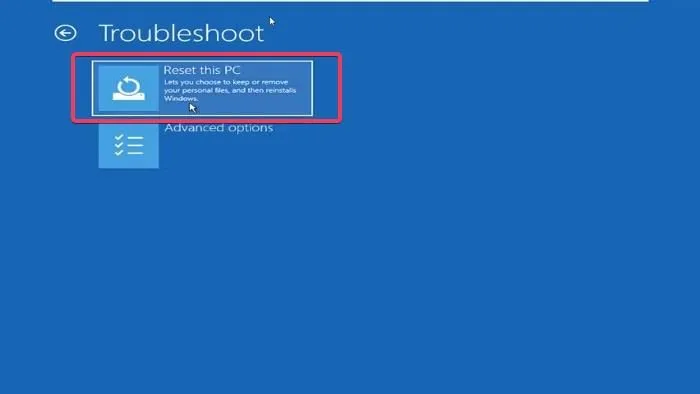
- Clique em Iniciar.
- Clique no ícone Energia.
- Pressione e segure a tecla Shift e selecione Reiniciar.
- O Windows inicializará no ambiente de recuperação. Agora você pode soltar a tecla Shift.
Depois de entrar no Windows RE, clique em Solucionar problemas e em Reinicializar este PC . Siga as instruções na tela para reiniciar o seu PC. Você deverá conseguir reiniciar o seu PC desta vez sem nenhum erro.
6]Execute uma instalação limpa do Windows
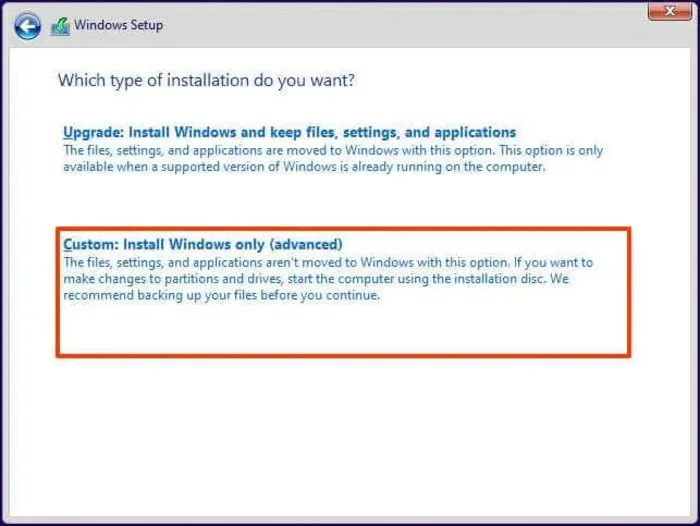
Você pode realizar uma instalação limpa do Windows . Você pode optar por manter arquivos, aplicativos e dados existentes ou removê-los todos.
É isso. Eu espero que isso ajude.
O que significa Não é possível reiniciar o PC enquanto estiver funcionando com bateria?
A mensagem “Não podemos reiniciar o seu PC enquanto ele está funcionando com bateria” significa que seu laptop não está conectado a uma fonte de alimentação. Ao reiniciar um laptop, ele deve receber uma fonte de alimentação contínua. Portanto, conecte seu laptop ao carregador e execute uma redefinição de fábrica.
Você não pode voltar a usar a bateria sozinho
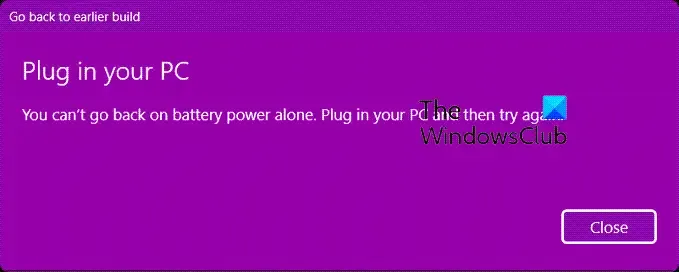
Se você vir uma caixa de mensagem de erro dizendo Você não pode voltar a usar a bateria sozinho, ao tentar voltar para uma versão anterior do Windows, tudo o que você precisa fazer é conectá-lo à fonte de alimentação e clicar em Fechar , e o processo de restauração continuará.
Como você conserta um computador que não reinicia?
Se Redefinir este PC não estiver funcionando , você pode tentar algumas correções, como executar um reparo automático de inicialização, reparar arquivos de imagem do sistema corrompidos, realizar uma atualização no ritmo, etc.



Deixe um comentário